电脑开机自动弹出的Skype,是不是让你有点头疼呢?别急,今天就来教你如何轻松关闭Skype的电脑开机自启动功能,让你电脑启动更顺畅,工作学习更高效!
Skype开机自启动,原来是这个原因!
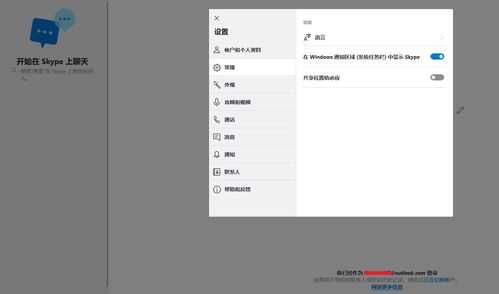
你知道吗,电脑开机自动启动Skype,其实是因为它在系统设置里被设置为自启动程序了。这样一来,每次电脑启动时,Skype就会自动运行,占用系统资源,影响电脑运行速度。
关闭Skype开机自启动,有几种方法哦!
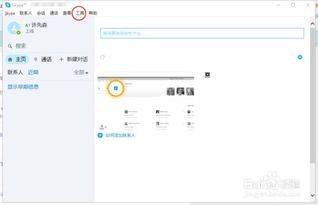
方法一:通过任务管理器关闭
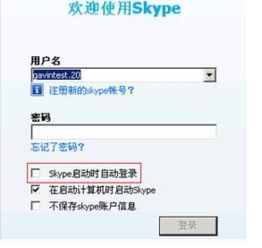
1. 打开任务管理器:按下“Ctrl+Alt+delete”组合键,选择“任务管理器”。
2. 找到Skype:在任务管理器中,切换到“启动”选项卡,找到Skype程序。
3. 禁用Skype:选中Skype,点击右下角的“禁用”按钮,然后点击“确定”。
4. 重启电脑:重启电脑后,Skype就不会再开机自启动了。
方法二:通过msconfig关闭
1. 打开运行窗口:按下“Win+R”键,输入“msconfig”并回车。
2. 找到启动项:在弹出的窗口中,切换到“启动”选项卡,找到Skype程序。
3. 禁用Skype:选中Skype,点击“禁用”按钮,然后点击“确定”。
4. 重启电脑:重启电脑后,Skype就不会再开机自启动了。
方法三:通过Skype设置关闭
1. 打开Skype:首先,确保Skype已经安装在你的电脑上。
2. 进入设置:点击Skype界面右上角的齿轮图标,选择“工具”。
3. 打开选项:在弹出的菜单中,选择“选项”。
4. 进入个人设置:在Skype选项中,点击“个人设置”。
5. 关闭开机自启动:在个人设置页面中,找到“当我登录到Windows时自动启动Skype”选项,取消勾选,然后点击“确定”。
6. 重启电脑:重启电脑后,Skype就不会再开机自启动了。
关闭Skype开机自启动,注意事项
1. 确保Skype已安装:在尝试关闭开机自启动之前,请确保Skype已经安装在你的电脑上。
2. 谨慎操作:在操作过程中,请谨慎操作,避免误操作导致系统不稳定。
3. 重启电脑:在完成操作后,请重启电脑,以确保设置生效。
关闭Skype开机自启动,好处多多
1. 节省系统资源:关闭Skype开机自启动,可以节省系统资源,提高电脑运行速度。
2. 减少干扰:关闭开机自启动,可以减少开机时的干扰,让你更快地进入工作或学习状态。
3. 保护隐私:关闭开机自启动,可以保护你的隐私,避免他人通过Skype获取你的信息。
现在,你学会如何关闭Skype的电脑开机自启动功能了吗?赶快试试吧,让你的电脑运行更顺畅,工作学习更高效!
